
Innhold
Interessert i å bruke en smarttelefon fordi du vil sjekke e-post, se barnebarns bilder og koble til igjen med venner på Facebook? Angret på det faktum at alle forventer at du ikke trenger noe mer enn en Jitterbug-mobiltelefon?
Det finnes en rekke Android-alternativer og apper som gjør at Android-smarttelefoner er tilgjengelige for eldre brukere.
Android- og Droid-smarttelefonene er kanskje ikke klar til bruk rett ut av boksen, men med flere tweaks og app-tillegg kan du gjøre de fleste Android-smarttelefoner enklere å bruke.
Hvis du ikke er kjent med Android-plattformen, kan det hende du trenger hjelp for å få Android-enheten klar til å gå, men trinnvise instruksjoner skal hjelpe de fleste brukere til å sette seg opp selv.
Telefonvalg
Når du går for å plukke ut en Android-smarttelefon, er det viktig å prøve ut flere alternativer for å finne den enheten som passer best for dine behov. I motsetning til iPhone, er det mange forskjellige størrelser og tilgjengelige alternativer. Det vil komme ned til personlig preferanse, men eldre brukere kan nyte enheter med større skjermbilder med høy oppløsning eller fysiske tastaturer. Her er noen muligheter å vurdere
- Samsung Infuse 4G - Stor 4,5 "skjerm og raske nedlastingshastigheter.
- Motorola Droid 3 - 4 "skjerm og et fysisk tastatur.
- HTC ThunderBolt - 4,3 "display og en kickstand for å holde telefonen oppreist uten å holde fast på den og raske 4G nedlastingshastigheter.
- Motorola Droid X 2 - Høyoppløselig 4,3 "skjerm som er lett å lese utendørs
Disse er bare noen få av Android-telefonene tilgjengelige. Du kan besøke individuelle Verizon, AT & T, Sprint og T-Mobile butikker; eller gå til Best Buy for å se på telefoner fra flere operatører samtidig. Husk at du kanskje kan få bedre avtale på nye telefoner ved å bestille fra WireFly.com.
Slik tilpasser du Android for eldre brukere
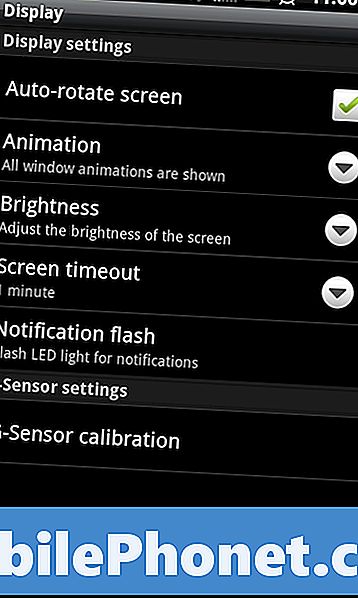
Slik endrer du skjerminnstillingene.
Følgende innstillinger og apper skal fungere på nesten hvilken som helst Android-enhet som er tilgjengelig hos store mobiltelefonfirmaer. Når du tester ut enheter i butikken, bør du kunne teste disse innstillingene og appene.Forvent ikke at selgeren skal vite hvordan du gjør alle disse endringene, så du vil kanskje skrive ut dette hvis du ikke allerede har en smarttelefon til å se på dette i butikken.
Skjermendringer
Følgende endringer gjøres i Vis-menyområdet. For å komme dit, trykk Meny, innstillinger og så Vise. Hver av disse innstillingene finnes i dette området.
lysstyrke - For det meste Android-enheter er satt til automatisk lysstyrke for å spare batterilevetid. Hvis du trenger at telefonen skal være lysere eller lysere, kan du fjerne merket for automatisk lysstyrke og dra glidebryteren til ønsket nivå. Jo høyere det er, jo mindre batterilevetid vil du ha.
Auto-rotasjon - Hvis telefonen din alltid roterer når du vil gjøre noe, kan du slå av automatisk rotere ved å trykke på Automatisk rotere skjerm for å fjerne avkrysningsruten.
Skjerm timeout - Hvis du kontinuerlig finner telefonskjermen slått av mens du bruker den, kan du trykke på Skjerm timeout og velg tiden du vil bruke for å holde skjermen aktiv. Lengre tidsperioder vil resultere i lavere batterilevetid.

Gjør Android Tekst større
Slik endrer du skriftstørrelser på Android
Du kan angi skriftstørrelsene for mange av de vanlige appene du vil bruke, men du kan ikke angi dem for hele systemet på de fleste Android-enheter.
Gmail skriftstørrelse – Start Gmail, Trykk på Meny, Mer, Innstillinger. Trykk på kontoen du vil endre, velg Meldings tekststørrelse, og så velg en størrelse du vil ha. Dette vil endre skriftstørrelsen i meldingene dine, men ikke på den aktuelle faginformasjonen i innboksen din.
Nettleser skriftstørrelse – Åpne nettleseren din - Trykk på Meny, Mer, Innstillinger. Tap Angi tekststørrelse og velg størrelsen du vil ha.
Tenne og eReaders - Du kan justere skriftstørrelsen til Kindle og andre ebook-lesere. For å gjøre dette i Kindle, Åpne Kindle-appen, deretter åpne en bok og trykk Meny. Trykk på Vis alternativer og velg skriftstørrelsen din.
Slik slår du på tilgjengelighetsalternativer i Android
Snakke tilbake - TalkBack er en gratis app som lar Android-smarttelefonen lese tekst til deg. Du kan se et eksempel på dette i videoen nedenfor. Vi anbefaler at du tester denne appen ut på en telefon du vil ha før du kjøper for å sikre at den fungerer bra på enheten din.
https://youtu.be/f8QqTugasx0
Kickback - Fungerer med TalkBack for å gi ytterligere haptisk (vibrasjons) tilbakemelding når du bruker Android-smarttelefonen din.
Sound - Legger til lyder til noen steder der TalkBack ikke har lyd tilgjengelig.
Disse appene, tweaks og endringer kan gjøre Android til et brukbart alternativ for eldre brukere som vil holde kontakten når de blir eldre. Android kan ikke være for alle, så se etter en veiledning om hvordan du kan gjøre iPhone mer brukervennlig for eldre brukere snart.
![Beste nye iPhone-apper og spill [oktober 2015] Beste nye iPhone-apper og spill [oktober 2015]](https://a.mobilephonet.com/apple/best-new-iphone-apps-games-october-2015-6.jpg)

